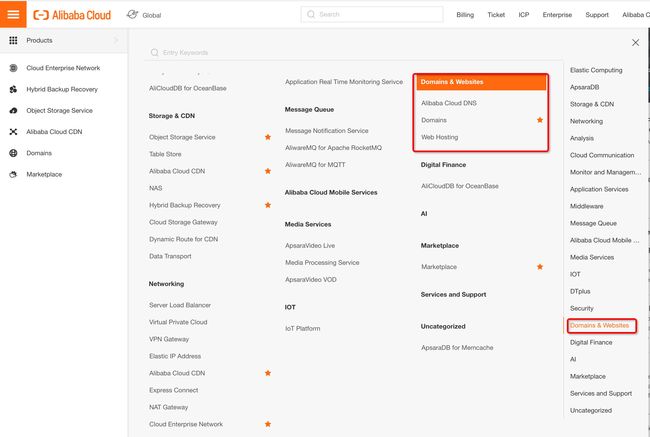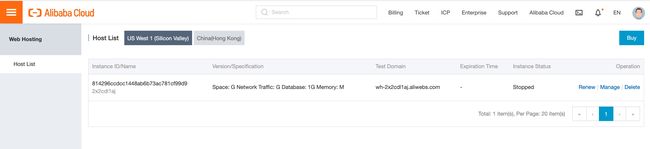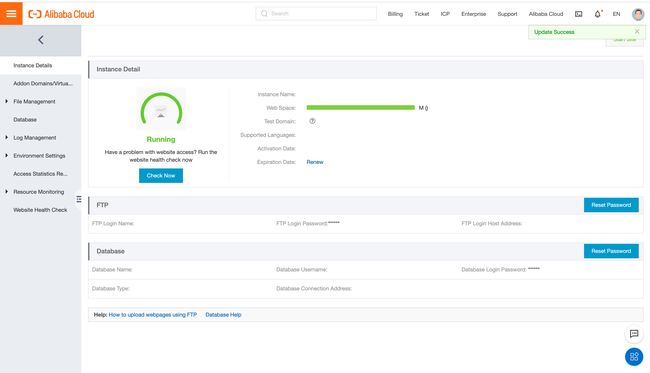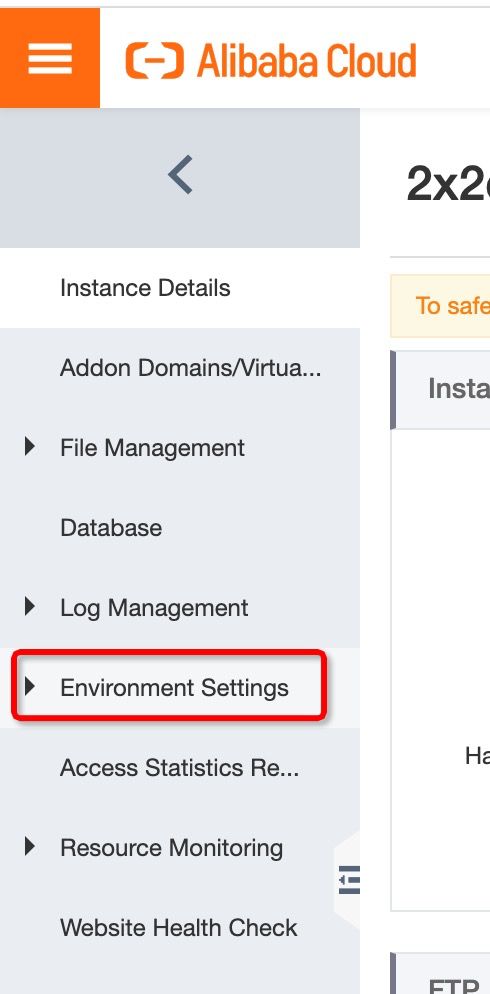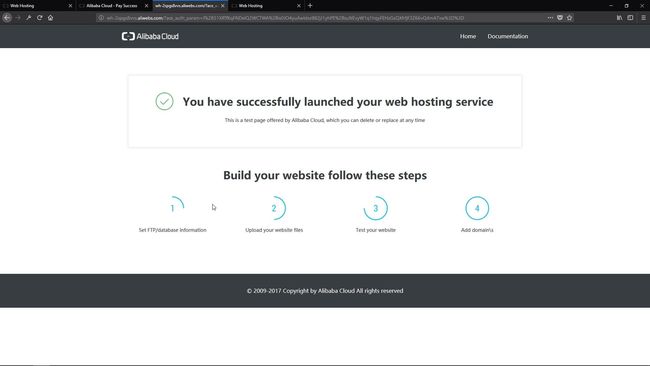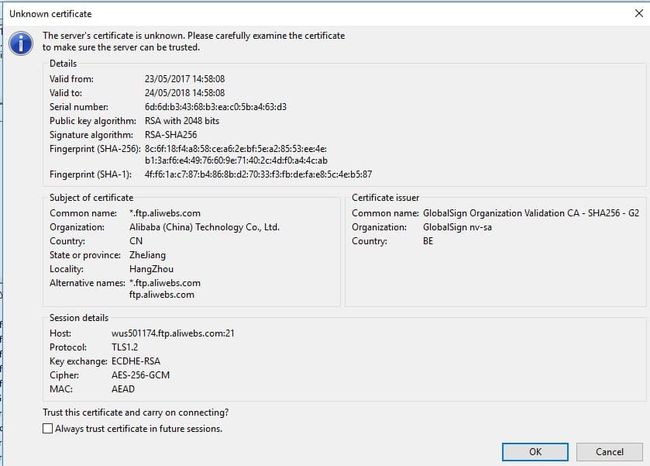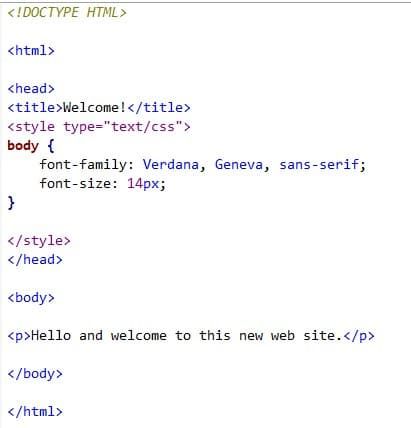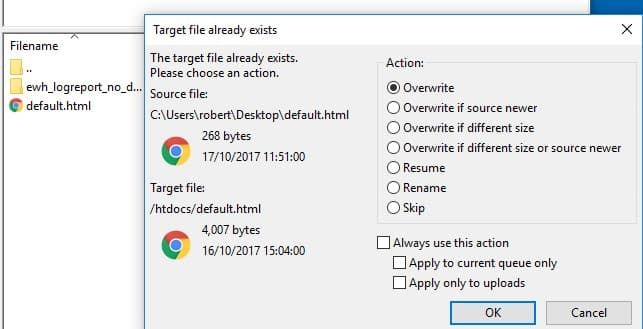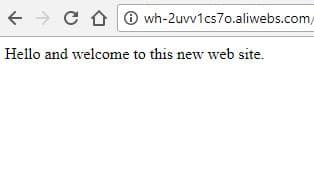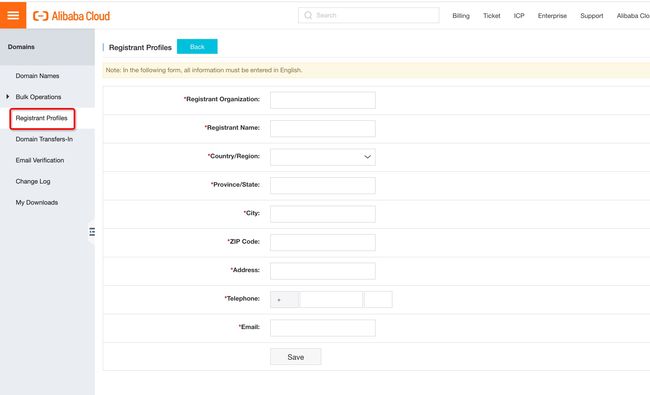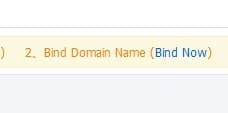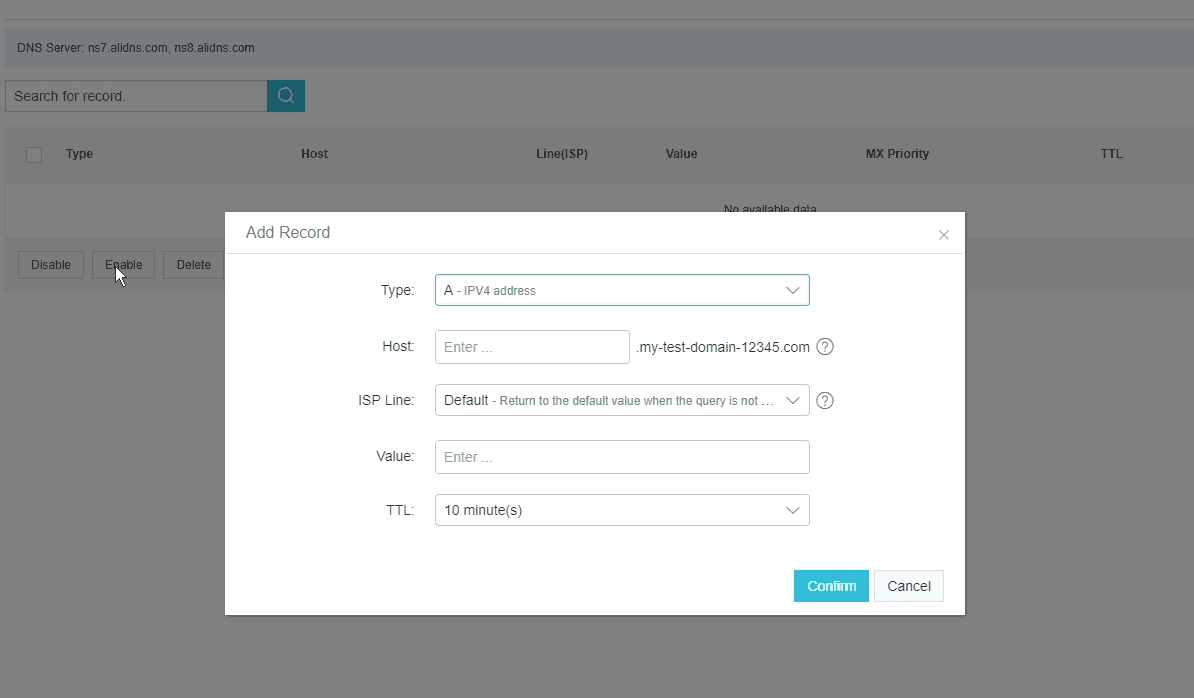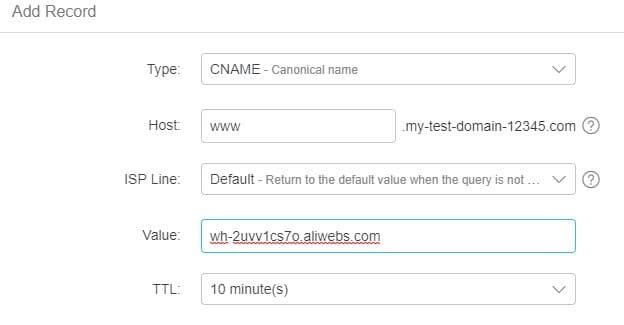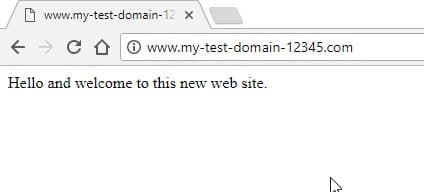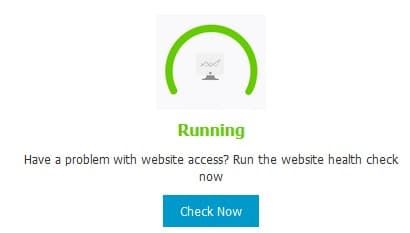阿里云国际版服务器搭建网站及域名教程
欢迎
本文档将向您展示如何使用阿里云虚拟主机来设置一个新的网站,并配有一个域名。如果您按照此处的步骤操作,您将拥有一个新网站,可以使用您选择的名称在全球范围内访问,并托管在阿里云平台上。
本文档假定您已经拥有一个有效的阿里云账号,并且您知道如何访问阿里云控制台。如果您不这样做,那么您需要在继续之前创建一个帐户。它是免费设置的。
您还需要设置有效的付款方式(最好是信用卡,尽管某些服务也接受PayPal)。稍后,您将需要一个FTP程序,例如FileZilla,因此,如果您没有FTP程序,最好立即安装其中一个程序。
虚拟主机还是 ECS 服务器?
托管网站主要有两种方式。从本质上讲,它们是相同的,但有一些重要的区别。了解这些差异将帮助您选择要在阿里云上使用的正确服务类型,因此让我们现在就来看看它们。
创建网站时,您将创建或获取 HTML 文档文件、网页、数据库、程序脚本、图像等,并将它们存储在云中的服务器上。为了完全控制,您可以使用阿里云创建自己的服务器。它不是一个物理的金属盒,而是所谓的虚拟服务器。这意味着您与许多其他客户共享一个物理金属盒,但您的虚拟服务器的行为就像是您自己的服务器一样。你可以在上面做任何你喜欢的事情。您可以托管网站和电子邮件。你可以运行WordPress。您可以安装自己的软件,还有更多。您可以调整您托管的网站上的每个最后设置,因为Web服务器仅属于您,因此您的更改不会影响其他任何人。
像这样的虚拟服务器为您提供了最终的控制,但您还需要技术技能来保持其安全有效地运行。您将需要定期安装安全补丁,并在出现问题时进行修复。
另一方面,也许您不需要完整的服务器,无论是虚拟的还是其他的。也许您所需要的只是现有Web服务器上的一个文件夹,您可以在其中安全可靠地上传一些文件和图像等以创建网站。您无需安装随附的电子邮件服务器,也无需更改和调整每个最后的设置。而且您当然没有时间或技能来保持服务器在最佳状态下运行 - 您非常乐意将其留给阿里云中的其他人。
前一个选项要求您使用阿里云中的弹性计算服务设置自己的服务器实例。然后,您的服务器将被称为 ECS 实例。
本文档的其余部分介绍了另一种选择:将页面托管在其他人负责的现成Web服务器上。这被称为虚拟主机。它更便宜,更容易,更快捷,您不必在服务器维护上花费任何时间,但您无法获得那么多的控制。
如果您想在将来的某个时候尝试创建ECS实例,可以在阿里云上轻松完成。但是我们将把它留到另一个时间和另一个教程。现在您了解了差异,并且很高兴虚拟主机是您需要的,我们可以开始了。
购买您的托管包
登录您的阿里云账号,进入控制台。您将看到类似下面的内容:
在左侧菜单中,有一个"域和网站"条目。如果您没有看到左侧菜单,请单击由3条水平线组成的小图标,它将出现。
单击"域和网站",它将扩展到涵盖域,云DNS和虚拟主机。
点击虚拟主机:
如果您之前购买了其他网络托管包,它将被列出(如此处所示)。如果没有,则不会有条目。
屏幕顶部是"购买"按钮。我们想购买一个新的网络托管包,所以点击它。
如果要更改显示的任何选项,可以更改,尽管我们建议您现在不要更改。只需点击屏幕右侧的"立即购买"按钮,即可查看价格。请注意,价格涵盖了整个托管包(除非您更改它,否则为1年),但购买域名(我们稍后会这样做)将是额外的。您将需要两者。
两个额外的屏幕将允许您查看信息,下订单和付款。
完成此操作后,返回控制台,再次单击"域和网站"下左侧的"虚拟主机"按钮,将显示您新购买的托管包。
如果"实例状态"设置为"已停止",请等待一分钟,然后刷新页面,因为您的新托管包仍在设置中。它很快就会显示为"正在运行"。
现在,单击列出的托管包旁边的"管理"链接。
这是您的实例详细信息屏幕。它表明您的虚拟主机已启动并运行。
"立即检查"按钮将对您的主机运行快速运行状况检查,以确保所有内容都已正确设置。如果您愿意,可以立即尝试,但是由于我们尚未进行任何设置,因此显然会出现错误。
我们的主机现在都准备好将一些文件上传到我们的网站。如果您还没有适用于计算机的FTP程序才能执行此操作,则需要获取一个。FileZilla非常受欢迎,并且会做得很好,而且它也是免费的。
无论您使用哪种FTP程序,您都需要知道3条信息,以便它可以连接到您的虚拟主机以上传文件:
- 主机/站点地址
- FTP 用户名
- 密码
您的站点主机地址显示在"实例详细信息"屏幕上的"FTP 登录主机地址"下。记下它,因为您将需要它。也许可以将其直接复制并粘贴到FTP程序的站点管理器中。
您的 FTP 用户名也会以 FTP 登录名的形式显示在页面上。再次,记下它。
要获取FTP密码,请单击状态页面FTP部分中"重置密码"按钮,系统将要求您选择一个密码。让它尽可能长和复杂。请记住,任何知道您的FTP登录详细信息的人都将能够修改您的网站,因此需要安全地保留详细信息。您可以随时更改FTP密码,而不会影响您的网站。
当我们在这里时,您需要将新网站设置为发布模式而不是调试模式。为此,请参阅屏幕左侧的"环境设置"选项,找到"运行模式设置"链接,然后单击它。
如果尚未选择发布模式,请选择该模式并单击"提交"。这可确保不显示其他警告和错误消息。对于我们正在创建的简单页面,我们不需要它们。它们存在安全风险,因为它们会向访问者泄露有关您网站的信息。
除了"实例详细信息"和"环境设置"屏幕外,还有其他一些屏幕。如果您愿意,请随时探索它们,但我们现在不需要它们。
是时候试用您的网站了
设置 Web 托管包后,将创建一个示例主页。过一会儿,我们将用我们自己的页面覆盖该文件。但现在,让我们检查一下同一页面是否可访问。由于我们尚未注册域名,因此可以通过其测试域访问该网站。
"测试域"列在"实例详细信息"屏幕上。将其复制,然后将其粘贴到 Web 浏览器中。由于这仅供您测试,不供公众使用,因此系统会要求您提供阿里云登录详细信息。
您网站的主页(目前)将如下所示:
使用 FTP 上传
现在,您可以将示例主页替换为自己的主页。
启动您的FTP程序并使用它来连接到您的托管空间。使用您之前记下的站点地址、用户名和密码。
如果您的计算机或 FTP 程序警告您证书不安全,则可以安全地接受警告并继续。
同样,如果您以前从未在计算机上使用过 FTP 程序,则可能会收到来自电脑的有关计算机防火墙的警告。同样,接受这一点是安全的。
连接后,您将看到您的托管空间包含2个文件夹,htdocs和myfolder。
htdocs文件夹是您需要放置所有可访问Web的文件(即.pages,脚本,图像等)的位置。您也可以在其中创建其他子文件夹。用技术术语来说,htdocs是你的"网络根目录"文件夹。
相反,您放置在myfolder中的任何内容都无法通过您的网站访问。它不会有网址。您可以使用它来存储您可能希望保持在线但需要保持私密的文件。但请记住,拥有您的FTP登录详细信息的任何人都可以访问它们,例如与您共享保持网站更新任务的人。
使用网页设计程序或 HTML 编辑器为新网站创建主页。在此示例中,我们将保持简单。下面是代码。
我们将文件命名为默认值.html因为这是当前存在并由阿里云创建的文件的名称。
您网站的主页是用户在浏览到您的网址时未指定任何其他特定网页时将向用户显示的网页。阿里巴巴为您创建的那个将被称为默认.html,所以我们也将称之为新文件。
如果您愿意,可以命名主页索引.html,默认.html,注业.html或索引.php。如果存在多个这些文件,系统将按列出的顺序查找这些文件。因此,如果索引.html和默认.html都存在,则将显示索引.html除非用户通过将页面名称添加到他们键入的 URL 来请求其他方式。
使用 FTP 程序上传新的默认.html文件,以代替当前存在的文件。
请注意,最好将所有文件名保持为小写。不要将其称为默认.html或默认。HTML.简单的默认值.html将最有效,无论您网站的访问者使用的是Windows,Mac,Linux,手机还是平板电脑。
测试您的网站
新页面就位后,测试您的网站是否正常工作,以及您是否可以看到新的主页。我们仍然没有域名,因此您需要通过测试域访问该网站。
如果您仍然看到旧版本的页面,则可能需要刷新浏览器。在大多数浏览器中,可以通过按 F5 来执行此操作。或者右键单击页面,然后选择"刷新"。
伟大。我们的新主页有效。
选择您的域名
下一步是选择并注册一个域名,以便访问者可以通过友好名称访问您的网站。如果没有域名,除了您之外,没有人可以查看您的网站。此外,域名成为您可以推广和宣传的独特品牌。
如果您已经为自己或企业设置了域名,并且想要将现有名称从当前网站切换到正在创建的新网站,则可以执行此操作。在阿里云控制台的域和网站下,选择域,然后选择域转入选项。
但是对于本教程,我们将注册并支付一个全新的域名,并将其分配给我们刚刚创建的新网站。
在控制台的域和网站下,选择域名。然后单击"购买域"按钮,您将看到如下内容:
域名的选择取决于您。唯一的条件是,没有其他人已经注册了您想要的特定名称和扩展名组合(通过阿里云或任何其他提供域名注册服务的公司)。
对于此示例,让我们尝试注册:my-test-domain-12345.com
它是可用的。好消息!我们将为我们的新网站购买它。
将其添加到购物车中,仔细检查拼写(!),然后单击屏幕右侧的小购物车图标以继续。
了解您不能直接购买域名非常重要。您只能租用一定年限(通常最多10年左右)。一旦该期限结束,您可以续订它,并且作为所有者,您将获得优先拒绝。如果您没有及时续订,那么其他人可以注册它并将其用于自己的网站。因此,请确保您始终及时续订您的域名,除非您不再需要它们(并且您准备通过曾经属于您的名称知道其他人的网站)。
单击所需的持续时间,然后单击立即购买。
如果您之前从未在阿里云上注册过域名,系统会要求您在最终购买之前创建域名注册人资料。如果是这样,只需在询问时输入您的姓名和地址详细信息即可。这是中国法律的要求,只需要做一次。
请注意屏幕上的此选项。如您所见,您的姓名和电子邮件地址被记录为注册此域的人。通常,这些详细信息会显示在可公开访问的域注册人全球数据库中。这可能会导致来自试图向您销售相关服务的公司的不需要的电话营销电话和电子邮件。若要避免此问题,请确保选中该框以启用域代理服务。这是免费的,这意味着阿里云(而不是您)将针对您的域名出现在全球数据库中。这并不意味着您失去任何控制权,但它确实意味着您不会收到不需要的营销电话。
现在点击 下订单,然后在以下屏幕上立即付款。
全部完成!您现在是域名的自豪所有者。
使用 DNS 建立链接
我们现在有一个网站和一个域名。最后一步是将两者链接在一起,以便当有人在浏览器中键入您的域名时,他们会看到您的网站,而不是其他人的网站,或者显示找不到该网站的错误消息。
要创建链接,我们需要将我们的虚拟主机包和域名的详细信息输入到一个名为DNS或域名系统的全球数据库中。
需要执行两个步骤。
首先,进入阿里云控制台。在"域和网站"下,单击"虚拟主机
",然后从列表中找到您的托管包,然后单击"管理"链接。
在屏幕顶部,单击"立即绑定
"链接。
输入您的新域名,并填写 www。,然后按提交。添加的www非常重要,所以不要省略它。在这种情况下,我们将输入,然后按提交。www.my-test-domain-12345.com
现在进入步骤 2。在屏幕左侧,选择"实例详细信息”选项以显示您的虚拟主机的详细信息。选择"测试域"值的内容,然后右键单击该值,并将其复制到剪贴板。
现在,在控制台主页的域和网站下,选择阿里云 DNS
。在列表中找到您选择的域名,然后单击配置。然后单击添加记录,您将看到以下内容:
将"类型"框从 A 更改为"CNAME"。输入 www(不带点)作为主机设置。对于 ISP 线路,将该条目保留为"默认"。在"值"框中,粘贴以前复制的测试域条目。并保持 TTL 框原样。
它应该看起来像这样:
完成后,按"确认"。
就是这样。您的虚拟主机,示例站点和域名都已设置并准备就绪。剩下的就是测试它。因此,请关闭阿里云控制台,打开浏览器窗口,转到您选择的站点(在本例中),然后欣赏您的工作。www.my-test-domain-12345.com
如果一切顺利,您现在可以创建更多网页,然后以与之前相同的方式通过FTP上传它们。
新的 DNS 条目有时可能需要一段时间(甚至几个小时),全球所有 DNS 服务器才会自行更新。因此,如果您的网站尚无法通过其新名称访问,请等待一段时间,然后重试。
如果其他内容似乎无法正常工作,请使用内置运行状况检查功能找出问题所在。在阿里云控制台的"域和网站"下的"虚拟主机"下,找到您的虚拟主机包,然后单击"管理"。然后单击"立即检查"。将检查您的网站及其设置,然后您可以查看结果。
本教程到此结束。我们希望您喜欢使用您的新网站。